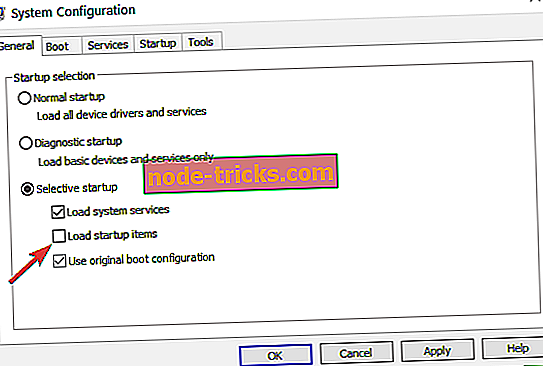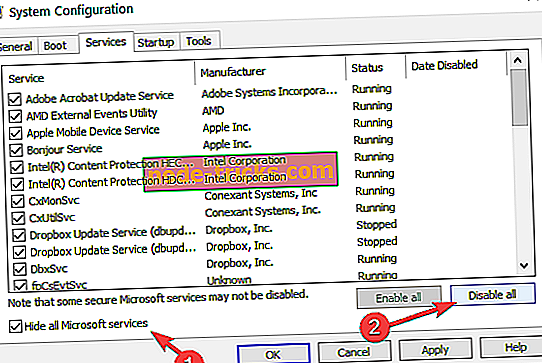Kako popraviti Starcraft 2 vprašanja v operacijskem sistemu Windows 10
Starcraft 2 je najbolj priljubljena igra RTS na PC-ju, vendar Starcraft 2 trpi zaradi zrušitev, počasnih menijev, trganja zaslona in nizke hitrosti sličic na Windows 10.
Vsa ta vprašanja lahko naredijo Starcraft 2 skoraj neizvedljivo za igralce, vendar je nekaj stvari, ki jih lahko storite, da odpravite te težave na Windows 10.
Popravi Starcraft 2 zrušitve, nizko hitrost slik in druge težave na Windows 10
- Zaženite Starcraft 2 v načinu združljivosti
- Izklopite EVGA Precision X
- Zaženite Starcraft 2 kot skrbnik
- Nastavite afiniteto za Starcraft 2
- Onemogočite Windows DVR
- Posodobite gonilnike grafičnih kartic
- Preverite požarni zid
- Začnite igro v okenskem načinu
- Onemogočite Vsync in znova namestite namizno aplikacijo Battle.net
- Preverite protivirusni program / požarni zid
- Preverite svoja vrata
- Izbrišite mape Battle.net in Blizzard Entertainment
- Onemogoči SLI ali Crossfire
- Uporabite 32-bitni odjemalec namesto 64-bitnega odjemalca
- Posodobite OS / igro
- Obnovite svoj IP in izpraznite DNS
- Onemogoči aplikacije v ozadju
Rešitev 1 - Zaženite Starcraft 2 v načinu združljivosti
Poročali so, da se Starcraft 2 sesuje med fazo nalaganja in da lahko igro ni mogoče igrati, vendar obstaja način, da se to popravi. Vse, kar morate storiti, je, da igro zaženete v načinu združljivosti:
- Pojdite na Starcraft 2 namestitveni imenik in poiščite Starcraft 2 exe datoteko. Imenovati ga je treba SC2.exe.
- Z desno tipko miške kliknite, izberite Lastnosti in pojdite na kartico Združljivost.
- Izberite Zaženi ta program v načinu združljivosti in izberite Windows 7 ali Windows 8 v spustnem meniju.
- Kliknite Uporabi in V redu, da shranite spremembe.
- Poskusite znova zagnati igro.
Čeprav je to preprosta rešitev, so uporabniki potrdili, da nekatere od njih popravi.
- TUDI READ: Fix: Stutter v igrah, ki jih povzroča Diagnostics Policy Service
Rešitev 2 - Izklopite EVGA Precision X
EVGA Precision X je priljubljeno orodje za overclockiranje grafičnih kartic Nvidia. Čeprav lahko to orodje odklenete s polno močjo vaše grafične kartice, so poročali, da lahko EVGA Precision X povzroči zrušitve z napravo Starcraft 2.
Da bi se izognili zrušitvam StarCrafta 2 v sistemu Windows 10, se prepričajte, da ste pred zagonom Starcrafta 2 izklopili EVGA Precision X.
Rešitev 3 - Zaženite Starcraft 2 kot skrbnik
Če uporabljate menije z zamikom, poskusite zagnati Starcraft 2 kot skrbnik. Sledite tem navodilom:
- Pojdite v namestitveni imenik Starcraft 2, poiščite Starcraft 2 .exe datoteko in jo kliknite z desnim klikom.
- Pojdite na kartico Združljivost.
- Izberite možnost Zaženi ta program kot skrbnik.
- Kliknite Uporabi in V redu, da shranite spremembe in poskusite znova zagnati igro.
Rešitev 4 - Nastavite afiniteto za Starcraft 2
Poročali so, da Starcraft 2 ne more pravilno izkoristiti vseh jeder CPU, zato da bi popravili menije, ki jih potrebujete, morate določiti afiniteto za Starcraft 2 iz Task Managerja.
- Zaženite Starcraft 2.
- Ko se igra začne, pritisnite Alt + Tab, da preklopite nazaj na Windows 10.
- Za zagon upravitelja opravil pritisnite Ctrl + Shift + Esc.
- Ko se upravitelj opravil odpre, pojdite na zavihek Podrobnosti.
- Zdaj poiščite proces Starcraft 2 na seznamu, ga kliknite z desno miškino tipko in izberite Set Affinity.
- Ko se odpre novo okno, se prepričajte, da ste onemogočili eno CPE tako, da jo počistite.
- Kliknite V redu, da shranite spremembe in se vrnete v igro.
Uporabniki so poročali, da nastavitev Affinity for Starcraft 2 določa zakasnitev v meniju, žal pa boste morali ponoviti to rešitev vsakič, ko zaženete Starcraft 2.
Če ne želite ponoviti tega koraka vsakič, ko zaženete Starcraft 2, obstaja način, da to naredite, vendar je malo naprednejši, zato ga ne morete razumeti, če je bolje, da ga preskočite.
- Ugotovite, koliko jeder imate. Najlažji način, da to storite, je, da greste na zavihek Podrobnosti, z desno tipko miške kliknete katero koli aplikacijo in izberete Nastavi afiniteto. Zdaj preprosto izračunajte število CPU-jev na seznamu. Ne pozabite prešteti CPU 0.
- V našem primeru bomo domnevali, da imate 4 jedra. Vsako tekoče jedro je predstavljeno s številko 1, tako da, če imate 4 jedra, bi bile vse štiri jedra predstavljene s številko 1111. Če imate 8 jeder, bi bilo to število 11111111 ali če imate 2 jedri, bi to število bilo 11 .
- Zdaj, če želite deaktivirati eno jedro, morate samo zamenjati eno številko z ničlo, tako da če imate 4 jedra in želite onemogočiti eno od njih, se bo število spremenilo od 1111 na 0111 na primer. V našem primeru bomo uporabili 0111.
- Zdaj morate pretvoriti binarno število iz prejšnjega koraka, v našem primeru 0111, v decimalno število. Obstaja veliko brezplačnih spletnih pretvornikov, ki lahko to naredijo za vas. V našem primeru je binarno število 0111 decimalna številka 7. Zapomnite si to številko, ki jo boste potrebovali kasneje.
- Odprite Battle.net Launcher in kliknite Starcraft 2> Možnosti> Nastavitve igre.
- Poiščite Starcraft 2 na seznamu in preverite dodatne argumente ukazne vrstice.
- Add -affinity 7. Ne pozabite uporabiti številke, ki ste jih dobili na koncu 3. koraka. V našem primeru je bilo 7.
- Shranite spremembe in zdaj bo Starcraft 2 vedno deloval z enim onemogočenim jedrom.
Še enkrat, če se vam to zdi preveč zapleteno, se držite prvega dela naše rešitve in ročno nastavite afiniteto vsakič, ko zaženete Starcraft 2.
- TUDI READ: Popravi: Skype me izbriše iz igre
5. rešitev - onemogočite Windows DVR
Če imate težave z trganjem zaslona in zakasnitvijo menija, poskusite onemogočiti Windows DVR. To storite tako:
- Odprite aplikacijo Xbox.
- Odprite nastavitve.
- Pojdite na kartico Game DVR in izklopite snemanje posnetkov in posnetkov zaslona z igro DVR.
6. rešitev - Posodobite gonilnike grafičnih kartic
Poročali so, da nekateri uporabniki dobijo usodno napako, ki zruši Starcraft 2 vsakič, ko začnejo igro. Igra teče 30 sekund in se zruši na namizje. To težavo so povzročili gonilniki Nvidia, zato da bi jo popravili, morate posodobiti gonilnike Nvidia na najnovejšo različico.
Če imate grafično kartico AMD, poskusite posodobiti svoje gonilnike tudi na najnovejšo različico. Priporočamo vam, da prenesete to orodje za posodabljanje gonilnikov (100% varen in testiran pri nas), da to storite samodejno. Tako boste preprečili izgubo datotek in celo trajno poškodbo računalnika.
Navodila za uporabo posodobitve gonilnikov TweakBit v operacijskem sistemu Windows 10:
1. Prenesite in namestite TweakBit Driver Updater



Opomba: Nekatere gonilnike je treba namestiti v več korakih, tako da boste morali večkrat pritisniti na gumb »Posodobi«, dokler niso nameščene vse njegove komponente.
Omejitev odgovornosti : Nekatere funkcije tega orodja niso brezplačne.
7. rešitev - Preverite požarni zid
Uporabniki so poročali, da se igra ne more zagnati in da med postopkom preverjanja pristnosti zamrzne. Zaradi te težave uporabniki ne morejo niti dostopati do glavnega menija.
Če želite odpraviti to težavo, morate začeti igro in počakati, da se igra pravilno naloži, pritisnite Alt + Tab, da preklopite nazaj na Windows in v pojavnem oknu požarnega zidu omogočite, da Starcraft 2 obide vaš požarni zid.
Poleg tega boste morda želeli preveriti nastavitve požarnega zidu in se prepričati, da Starcraft 2 ni blokiran.
Če to ne pomaga, boste morda želeli začasno onemogočiti protivirusni program in požarni zid.
Rešitev 8 - Začnite igro v okenskem načinu
Včasih ima Starcraft 2 težave s celozaslonskim načinom, zato poskusimo privzeto zagnati igro v okenskem načinu. Če želite omogočiti okenski način, morate slediti naslednjim korakom:
- Zaženite aplikacijo Battle.net za namizje, pojdite na kartico Starcraft 2 in izberite Možnosti> Nastavitve igre.
- Preverite Dodatni argument ukazne vrstice in dodajte -Displaymode 0 kot argument za vsako igro Starcraft, ki jo želite zagnati v okenskem načinu.
- Shranite spremembe in poskusite znova zagnati igro.
- Ko se igra zažene, preklopite nazaj v celozaslonski način in preverite, ali je težava še vedno prisotna.
Rešitev 9 - Onemogočite Vsync in znova namestite namizno aplikacijo Battle.net
Če med igranjem Starcrafta 2 naletite na crni zaslon, poskusite onemogočiti Vsync iz nadzorne plošče Nvidia ali Catalyst Control Center za Starcraft 2.
Če to ne pomaga, poskusite znova namestiti namizno aplikacijo Battle.net.
Rešitev 10 - Preverite protivirusni program / požarni zid
Poročali so, da lahko težave z namestitvijo ali posodobitvijo Starcrafta 2 povzroči protivirusni program ali požarni zid, zato boste morda želeli začasno onemogočiti protivirusni program in požarni zid. Starcraft 2 ali celotno mapo Starcraft 2 lahko dodate tudi na seznam izjem v protivirusni programski opremi in požarnem zidu. Poleg tega se prepričajte, da nameščanje izvajate kot skrbnik.
Drug način za odpravljanje težav z namestitvijo je izbris mape Temp:
- Pojdite na C: UporabnikiVaše imeAppDataLocalTemp
- Izbrišite vse iz mape Temp.
- Znova poskusite namestiti igro.
Rešitev 11 - Preverite vrata
Če dobite napako BLZBNTAGT00000BB8, takoj ko zaženete igro, se morate prepričati, da so vrata TCP: 6112 in UDP: 6112 odprta. V ta namen lahko uporabite številne brezplačne storitve, ki so na voljo na spletu. Če so ta vrata blokirana, preverite nastavitve požarnega zidu, da jih odprete.
- TUDI READ: Kako popraviti "Ali imate to igro" koda napake 0x803F8001
Rešitev 12 - Izbrišite mape Battle.net in Blizzard Entertainment
Uporabniki so poročali o napaki BLZBNTAGT0000096A, in da bi jo odpravili, morate iti v mapo C: ProgramData in izbrisati mape Battle.net in Blizzard Entertainment.
Pred brisanjem teh map lahko iz zagona poskusite onemogočiti vse storitve, ki niso Microsoftove.
Rešitev 13 - Onemogoči SLI ali Crossfire
Lastništvo dveh grafičnih kartic in njihovo uporabo v načinu SLI ali Crossfire vam lahko včasih omogočita boljšo učinkovitost, vendar lahko SLI ali Crossfire način povzroči nekaj grafičnih težav v Starcraftu 2, kot so utripajoče teksture.
Če želite popraviti te vizualne napake v Starcraftu 2, priporočamo, da onemogočite SLI ali Crossfire in poskusite znova zagnati igro.
14. rešitev - Uporabite 32-bitni odjemalec namesto 64-bitnega odjemalca
Uporabniki so poročali o boljši učinkovitosti na 32-bitnih odjemalcih, zato si poglejmo, kako prenesti 32-bitni Starcraft 2 odjemalec.
- Odprite zaganjalnik Battle.net.
- Kliknite zavihek Starcraft 2.
- V zavihku Starcraft 2 kliknite Možnosti.
- V Možnosti kliknite Nastavitve igre.
- Ko se nastavitve za igro odprejo, kliknite potrditveno polje poleg 32-bitnega odjemalca za igre Starcraft 2. \ t
- Kliknite Končano in poskusite znova začeti igro.
Po tem boste zagnali Starcraft 2 v 32-bitnem načinu in glede na uporabnike dobili boljšo zmogljivost.
Poleg izboljšane zmogljivosti pa tudi 32-bitni odjemalec popravi napako 0xc0000142 za nekatere igralce. Do te napake pride vsakič, ko uporabnik poskuša zagnati igro in jo preklopi na 32-bitne odjemalce.
Čeprav ima 32-bitni odjemalec prednosti, nekateri uporabniki poročajo, da jim 32-bitni odjemalec povzroča usodne napake. Torej, če uporabljate 32-bitni odjemalec in dobivate usodne napake, morda namesto tega preklopite na 64-bitni odjemalec. Omeniti moramo, da ne morete preklopiti na 64-bitno različico Starcraft 2, če uporabljate 32-bitno različico sistema Windows 10. \ t
- TUDI READ: Kako popraviti EasyAntiCheat sporočil o napakah v igrah Ubisoft
15. rešitev - Posodobite OS / igro
Namestitev najnovejših posodobitev za Windows 10 in Starcraft 2 lahko odpravi številna vprašanja, ki vplivajo na igro. Posodabljanje računalnika je bistveno za nemoteno igranje, saj so vse igre, ki jih izvajate, odvisne od pravilnega delovanja OS.
Če želite v računalnik prenesti in namestiti najnovejše popravke programa Windows 10, pojdite na Start> type 'settings' in odprite stran Settings. Pomaknite se na Posodobitev in varnost> Windows Update in preverite, ali so na voljo posodobitve.

Namestite razpoložljive posodobitve, znova zaženite računalnik in znova zaženite igro, da preverite, ali je težava še vedno prisotna.
Rešitev 16 - Obnovite svoj IP in izpraznite DNS
Če se igra pogosto zamrzne, zruši ali se ne poveže z igralnimi strežniki, poskusite obnoviti vaš IP in izprazniti svoj DNS. Spodaj so navedeni naslednji koraki:
- Pojdite na Start> vpišite CMD > z desno tipko miške kliknite Ukazni poziv in ga zaženite kot skrbnik.
- Vnesite ukaz ipconfig / release
- Počakajte nekaj sekund, dokler ne dobite potrditve, da je bil naslov IP sproščen
- Vnesite ukaz ipconfig / renew
- Počakajte, da računalnik vzpostavi naslov IP
- Zdaj vnesite ipconfig / flushdns za izpiranje DNS
- Zaprite ukazni poziv in znova zaženite igro
Rešitev 17 - Onemogočite aplikacije v ozadju
Če težave, ki jih povzroča Starcraft 2, povzročajo težave z združljivostjo programske opreme, jih lahko hitro popravite tako, da onemogočite ozadje aplikacij in programov.
- Pojdite na Start> vnesite msconfig > pritisnite Enter, da zaženete konfiguracijo sistema
- Pojdite na zavihek Splošno> izberite Izbirni zagon> počistite možnost Naloži zagonske elemente
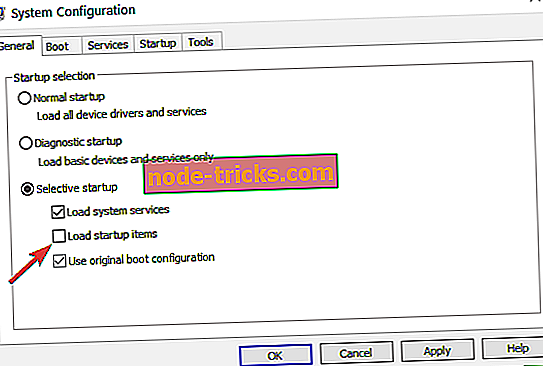
- Pojdite na zavihek Storitve> označite možnost Skrij vse Microsoftove storitve> kliknite Onemogoči vse
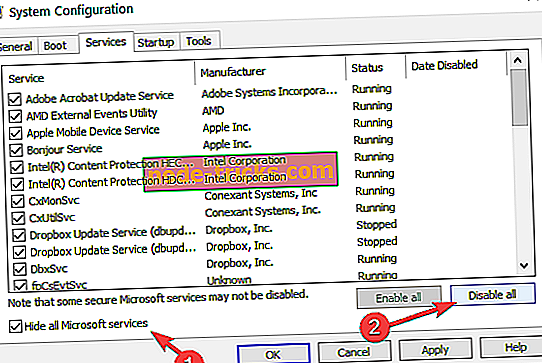
- Kliknite Uporabi> kliknite V redu> Ponovni zagon.
Upamo, da so vam rešitve, ki so navedene v tem članku, pomagale odpraviti napake, ki ste jih doživeli.
Opomba urednika: Ta objava je bila prvotno objavljena februarja 2016 in je od takrat popolnoma prenovljena in posodobljena zaradi svežine, natančnosti in celovitosti.